Fix: Insignia TV sidder fast på velkomst-, start- eller indlæsningsskærm
Miscellanea / / August 12, 2022
Insignia TV sidder fast på velkomst-, opstarts- eller indlæsningsskærm? Ingen problemer! I denne artikel vil vi forsøge at løse alle de opstartsrelaterede problemer eller andre problemer, du måtte støde på, mens du konfigurerer dit Insignia TV. Insignia TV tilbyder en bred vifte af funktioner til et lavt budget. Hvis du bare vil have et TV til at køre i baggrunden, mens du sidder i din stue så Insignia TV kan være en god mulighed.
Når vi kommer til vores hovedemne, så lad os diskutere rettelserne til de problemer, vi støder på under opstarten af Insignia TV (en hvilken som helst udgave). Dette sker af mange årsager, og en af hovedårsagerne er, hvis du afbryder under en opdatering. Andre årsager er - Opstartsproblemer, strømforsyningsfejl eller buggyopdateringer.

Sideindhold
-
Fix: Insignia TV sidder fast på velkomst-, opstarts- eller indlæsningsskærm
- Metode 1: Genstart dit Insignia TV
- Metode 2: Nulstil Power TV-cyklus
- Metode 3: Tjek, om der er problemer med strømforsyningen
- Metode 4: Fabriksindstil dit Insignia TV
- Metode 5: Nulstil den indbyggede Fire TV-software
- Metode 6: Vent på at stoppe processen
- Metode 7: Tjek det officielle forum for løsningen
- Konklusion
Fix: Insignia TV sidder fast på velkomst-, opstarts- eller indlæsningsskærm
Som vi diskuterede ovenfor, vedrørende nogle mulige årsager til problemet, har vi nogle fejlfindingsmetoder, der burde kunne hjælpe dig.
Metode 1: Genstart dit Insignia TV
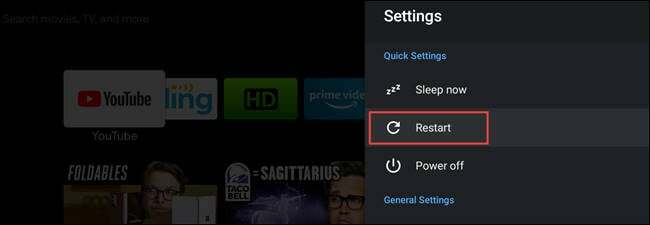
Prøv at genstarte dit tv, fordi der er store chancer for, at det bliver rettet under en genstart. Prøv først at slukke for tv'et, tag derefter strømforsyningen ud og vent et par sekunder. Tilslut strømforsyningen og kontroller, om problemet er løst. I de fleste tilfælde vil dette problem blive løst, hvis genstart ikke løste det, så flyt til den næste metode.
Annoncer
Metode 2: Nulstil Power TV-cyklus

Da Insignia TV altid er tilsluttet strømforsyningen, forbliver enhver softwarefejl og løses muligvis ikke med en simpel TV-genstart. Få brugere i de officielle fora har rapporteret, at problemerne ser ud til at forsvinde, når de lukker pc'en ned ved at fjerne stikket fra strømvæggen og derefter tænder for tv'et igen.
Metode 3: Tjek, om der er problemer med strømforsyningen
Hvis dit Insignia TV ikke modtager nok strømforsyning, kan det sidde fast i en opstartsløkke. Sådan rettes dette:
- Tjek om strømlevere ved prop er fint.
- Dernæst skal du kontrollere, om strømmen kabler er tilsluttet korrekt.
- Tjek om ledninger ikke er ødelagte eller løse. Løse ledninger kan forårsage en brand.
- Tag stikket ud alle kabler og sæt dem derefter i igen. Dette vil tydeliggøre, at der ikke er løse forbindelser.
Metode 4: Fabriksindstil dit Insignia TV

Annoncer
At nulstille dit tv til fabriksindstillinger betyder at rydde alle data. Når du har nulstillet dit tv, starter det som et nyt tv. Følg nedenstående trin for at nulstille dit Insignia TV:
Nulstil via tv-knapper:
- Tag stikket ud dit Insignia TV fra strømkilden
- Tryk og hold tænd/sluk-knappen nede i op til 120sekunder.
- Tilslut TV'et, mens du stadig holder i strømknap.
- Slip tænd/sluk-knappen efter Indlæserskærmen kommer til syne.
- Hvis indlæsningsskærmen ikke vises, skal du udføre nulstillingsprocessen fra den første.
Nulstil via menuen Indstillinger:
Annoncer
- Trykke Hjem
- Vælg Indstillinger og vælg derefter Enhed og software.
- Vælg nu Nulstil til fabriksindstillinger.
Sådan kan du fabriksindstille dit Insignia TV. Hvis dette ikke løser problemet med indlæsningsskærmen, skal du gå videre til næste metode.
Metode 5: Nulstil den indbyggede Fire TV-software

Fejlen ved indlæsningsskærmen kan opstå på grund af den indbyggede Fire TV-software. Nulstil Fire TV for at rette denne fejl. Følg nedenstående trin for at nulstille Fire TV-softwaren:
- Tag fat i Brand TV fjern
- Tryk på højre og tilbage-knapperne på fjernsammen og hold dem i 30 sekunder.
- Du vil se et sæt instruktioner på din tv-skærm til Nulstil Fire TV.
- Følg dem instruktioner og genstart dit TV.
Dette kan muligvis løse problemet med indlæsningsskærmen på dit Insignia TV.
Metode 6: Vent på at stoppe processen
På grund af nogle ukendte årsager kan indlæsningen tage lidt længere tid end normalt. Så bare rolig, vent et par minutter, som kan være mellem 20-30 minutter. I de fleste tilfælde løste det at vente i 25 minutter problemet, og det samme fungerer muligvis også for dig.
Reklame
Læs også: Fix: Insignia TV-lyd virker ikke/lyden afbrydes
Metode 7: Tjek det officielle forum for løsningen

Grunden til, at vi inkluderede dette, er, at i forummet diskuteres problemet mere tydeligt, og rettelserne opdateres ofte. Prøv at tjekke embedsmanden Insignia forum hvor diskussionerne om den slags spørgsmål finder sted.
Konklusion
Det er sådan, du kan ordne dit Insignia-tv, der sidder fast på velkomst-, start- eller indlæsningsskærm. Hvis du stadig ikke kan finde en løsning, så prøv at kontakte deres support, og de løser muligvis dit problem. Hvis dit problem ikke er løst, så kommenter på det præcise problem, du står over for, så hjælper vi dig.



